一、快速入门
1. 制作属于自己的样板,不用再设置图形界限、单位、图层等相关属性。
一个属于自己的样板包括:单位精度,常用图框A3、A2、A1等,常用图层,注释样式(标注、文字、表格和引线),线型、常见符号块等。

2. 自动保存设置,并加以备份。这是非常重要的,不管什么时候都要有备份意识!
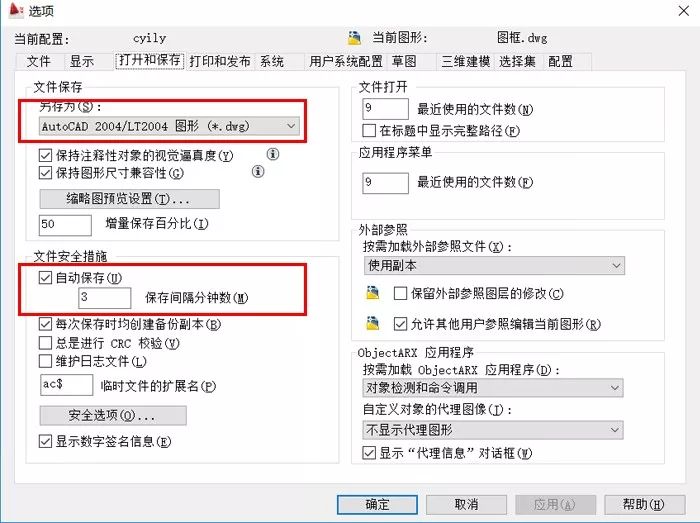
3. 回复备份文件:自动备份文件,文件夹设置,显示扩展名.SV$,把后缀改成.dwg,然后修改显示。
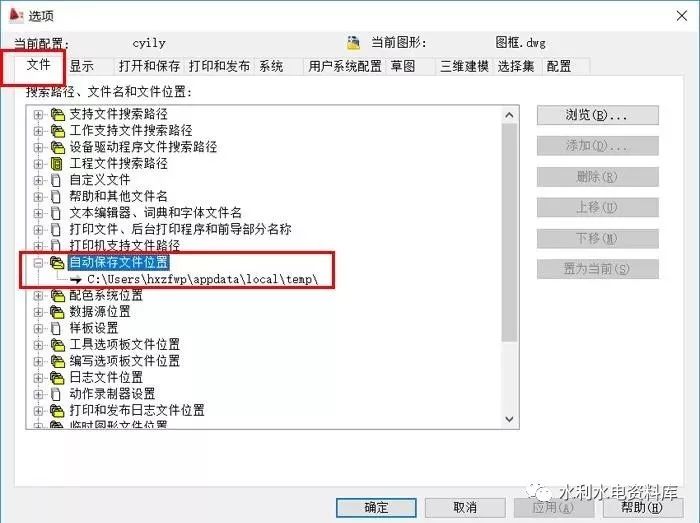
4. bak:覆盖原图时恢复数据,后缀改成dwg。
5. 模型空间:三维,常用于绘图;
布局空间:二维,常用于出图。
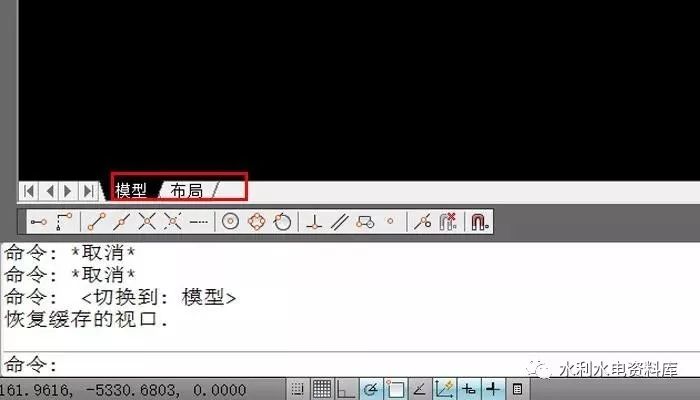
6. 快捷键F2 :把命令提示区以文本窗口的形式显示出来文件命令。
7. 字体替换,水利设计有不同字体,需要去下载一些常用字体库,拷贝到源目录字体文件夹内。
二、绘图前的准备
① cad命令下达方式:
使用鼠标操作执行命令
通过命令提示行执行绘图命令
通过菜单执行绘图命令
使用快捷菜单
通过工具栏执行绘图命令
使用对话框和选项板
②输入坐标:中间逗号为英文
③快捷键来提高速度:左键右鼠,快速操作
④ctrl+0将所有工具栏隐藏,最大化绘图空间
⑤工具菜单-选项板,在于菜单中选择要打开或要隐藏的选项板
⑥常用的命令执行技巧
重复命令:空格键
使用近期输入内容:右键-最近输入
取消命令:ESC
撤销绘图命令:Ctrl+Z;单击撤销按钮,放弃下拉列表可以单击所需要放弃的操作
⑦CAD坐标系统
USC图标在屏幕上的每一个二维点都可以使用x和y坐标值来指定,我们称之为笛卡尔坐标系。
笛卡尔坐标系,打开动态输入,tab切换输入坐标值x、y。
绝对坐标:#
相对坐标:@
极坐标:长度
⑧设置AutoCAD 的绘图环境:图纸的幅面,绘图单位,相关的图层及对象属性(可以用自定义样板来替代)。
⑨辅助绘图功能主要包括对象捕捉( 用于精确定位)、栅格显示(控制绘图区域是否显示栅格、正交模式(规定绘制垂直或水平直线)等,这些功能(按钮)位于工作界面最底部的状态栏中。
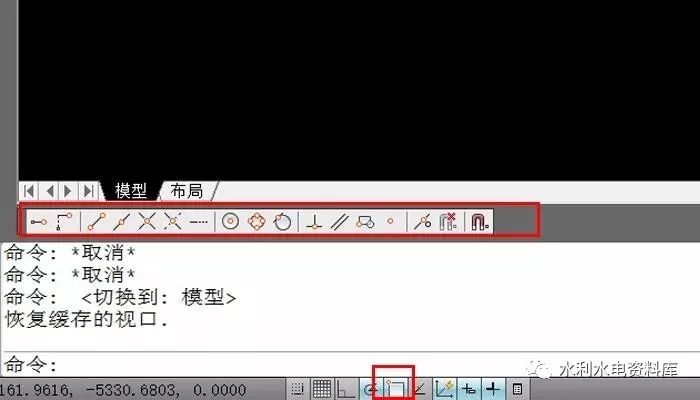
栅格点仅仅是一种视觉辅助工具,绘图输出时并不输出栅格。
捕捉方式有两种模式:
运行方式:一直有效,用右键设置;
覆盖模式:一次性,打开捕捉工具箱。
本文内容整理自网络,仅供参考。相关推荐:
最新整理,CAD快捷键大全
设计院来了个年轻人(跟着步骤做,掌握CAD制图比例)

END
 如有收获,就点一下▼
如有收获,就点一下▼)



、选择(2:选择、堆)、交换(2:冒泡、快速)、归并、基数)




__Phone状态分析)






)


